手机怎么创文件夹 如何在手机上创建文件夹
更新时间:2023-09-19 09:18:01作者:yang
手机怎么创文件夹,在现代社会中手机已经成为我们生活中不可或缺的一部分,随着手机功能的不断升级和完善,人们不仅可以通过手机进行通话和短信,还可以拍照、上网、玩游戏等。我们在使用手机的过程中,经常会遇到需要整理文件的情况。而创建文件夹就是我们整理文件时的一种常用方式。手机上如何创建文件夹呢?本文将为大家介绍一些简单易行的方法,帮助大家轻松创建手机文件夹。
步骤如下:
1.点击打开手机上的「文件管理」。
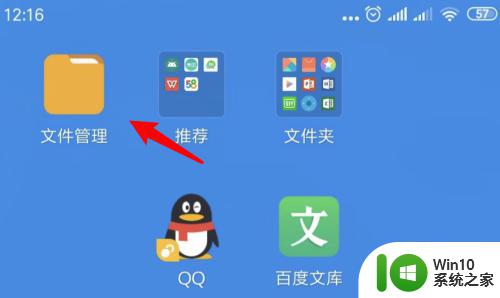
2.进入文件管理窗口,点击上方的「手机」。
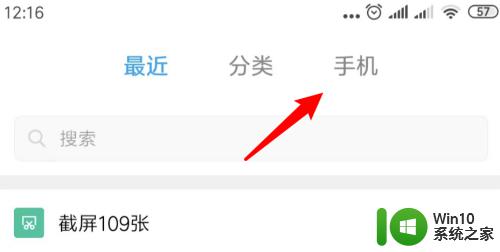
3.进入到要新建文件夹的那个目录,点击右上角的小圆点。
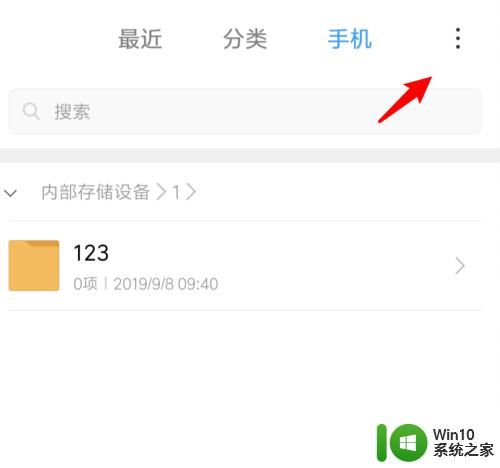
4.点击小圆点后,会弹出一个下拉选项,点击里面的「新建文件夹」。
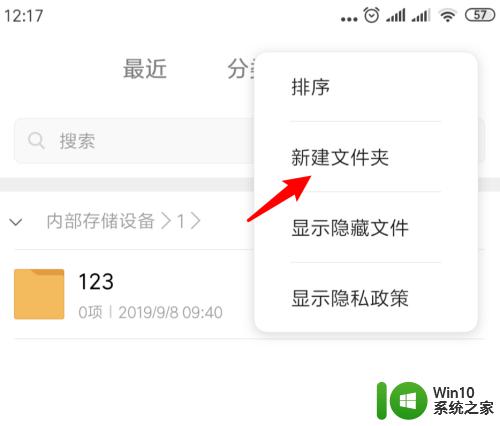
5.在弹出新建文件夹的窗口,我们输入文件夹的名称。点击确定按钮就可以了。
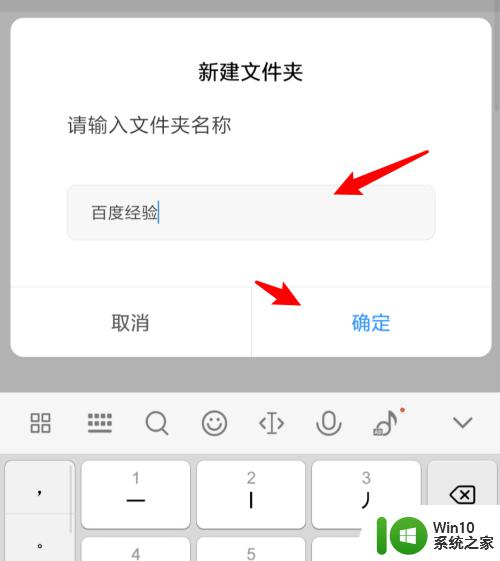
6.在这个目录里,可以看到刚才创建的文件夹了。
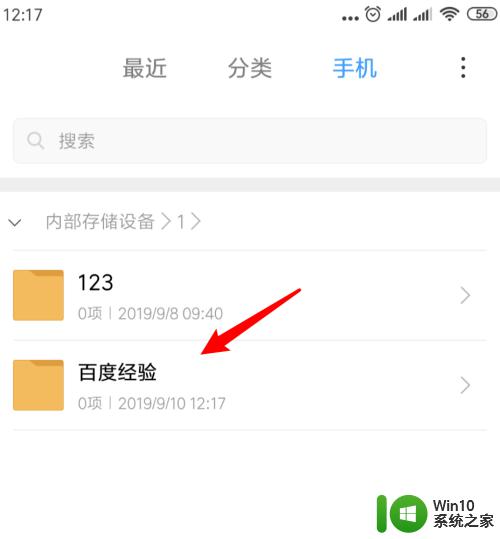
7.总结:
1. 点击文件管理。
2. 点击手机。
3. 点击小圆点。
4. 点击新建文件夹。
5. 输入文件名称。
6. 成功创建文件夹。
以上就是创建手机文件夹的全部内容,对于不清楚的用户,可以参考小编的步骤进行操作,希望本文对大家有所帮助。
手机怎么创文件夹 如何在手机上创建文件夹相关教程
- csv文件怎么创建 使用Excel创建CSV文件
- 手机上怎么打开rar格式的文件 如何用手机打开rar文件
- 批量新建文件夹及子文件夹 批量新建文件夹快捷键
- 电脑里的文件如何传到手机里面 如何利用云存储将电脑上的文件同步到手机上
- 微信的文档怎么保存到手机 微信文件如何保存到手机
- 如何在手机上编辑word文档 手机word编辑文档技巧
- 怎样打印手机里的文件 手机扫描打印文件步骤
- 隐藏文件夹win10 win10怎么查看隐藏文件和文件夹
- 如何把多个文件夹的内容放进一个文件夹 同时将多个文件放入一个文件夹
- 文件怎么设置只读模式 如何将文件设置为只读模式Android手机
- win11删除主文件夹 如何删除Win11 22h2文件管理器中的主文件夹
- 网页怎么创建快捷桌面 如何在Windows桌面创建网页快捷方式
- 全球债市遭抛售,恒指或创新高,马士基业绩超预期
- 高通骁龙8至尊版发布,性能媲美桌面处理器,决胜AI时代的关键!
- 高通骁龙8至尊版发布:二代自研CPU性能逆天,最强AI更像真人
- 一个印度人救了微软,另一个毁了IBM?探讨印度人在科技行业的影响力
微软新闻推荐
- 1 高通骁龙8至尊版发布:二代自研CPU性能逆天,最强AI更像真人
- 2 英特尔AMD史诗级合作,捍卫X86生态:两大巨头联手,颠覆传统CPU格局
- 3 微信消失在桌面了,怎么找回 微信桌面快捷方式消失怎么恢复
- 4 打印机的纸怎么放进去 打印机纸盒放纸技巧
- 5 onedrive开始菜单 Win10如何设置Onedrive开启和使用
- 6 台式电脑如何连接打印机设备打印 台式电脑如何设置本地打印机
- 7 惠普笔记本win11移动硬盘怎么用 win11系统移动硬盘插入后不显示
- 8 微软称每天有超过15000条恶意QR码信息被发送到教育目标,如何有效应对?
- 9 win10系统电脑没有wifi选项 Win10无线网络不显示解决方法
- 10 win7能看见的文件夹win10看不到 win7可以访问win10但win10无法访问win7
win10系统推荐
- 1 番茄家园ghost win10 32位官方最新版下载v2023.12
- 2 萝卜家园ghost win10 32位安装稳定版下载v2023.12
- 3 电脑公司ghost win10 64位专业免激活版v2023.12
- 4 番茄家园ghost win10 32位旗舰破解版v2023.12
- 5 索尼笔记本ghost win10 64位原版正式版v2023.12
- 6 系统之家ghost win10 64位u盘家庭版v2023.12
- 7 电脑公司ghost win10 64位官方破解版v2023.12
- 8 系统之家windows10 64位原版安装版v2023.12
- 9 深度技术ghost win10 64位极速稳定版v2023.12
- 10 雨林木风ghost win10 64位专业旗舰版v2023.12
系统教程推荐
- 1 蜘蛛侠:暗影之网win10无法运行解决方法 蜘蛛侠暗影之网win10闪退解决方法
- 2 win10玩只狼:影逝二度游戏卡顿什么原因 win10玩只狼:影逝二度游戏卡顿的处理方法 win10只狼影逝二度游戏卡顿解决方法
- 3 U盘装机提示Error 15:File Not Found怎么解决 U盘装机Error 15怎么解决
- 4 《极品飞车13:变速》win10无法启动解决方法 极品飞车13变速win10闪退解决方法
- 5 window7电脑开机stop:c000021a{fata systemerror}蓝屏修复方法 Windows7电脑开机蓝屏stop c000021a错误修复方法
- 6 win10桌面图标设置没有权限访问如何处理 Win10桌面图标权限访问被拒绝怎么办
- 7 win10打不开应用商店一直转圈修复方法 win10应用商店打不开怎么办
- 8 无线网络手机能连上电脑连不上怎么办 无线网络手机连接电脑失败怎么解决
- 9 win10错误代码0xc0000098开不了机修复方法 win10系统启动错误代码0xc0000098怎么办
- 10 笔记本win10系统网络显示小地球只有飞行模式如何恢复 笔记本win10系统网络无法连接小地球图标灰色